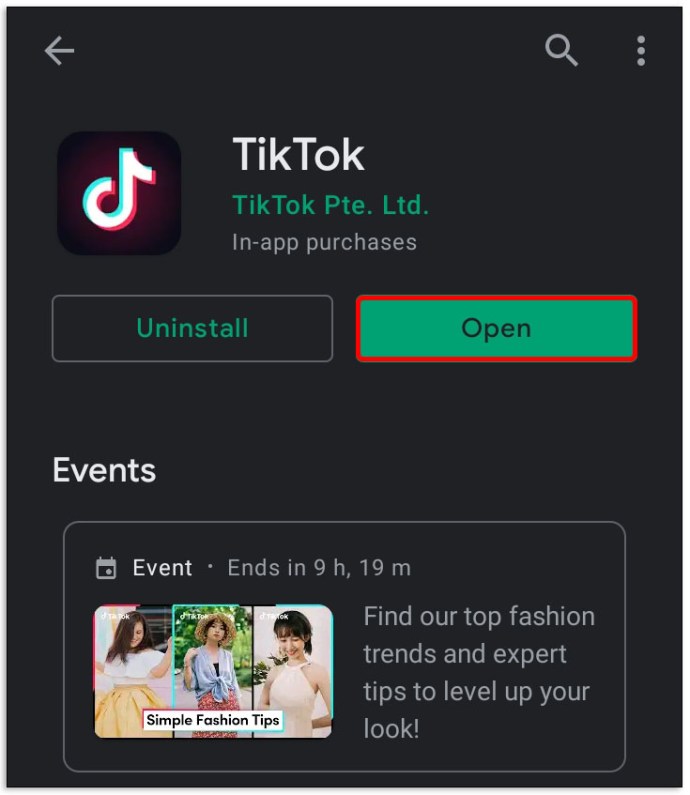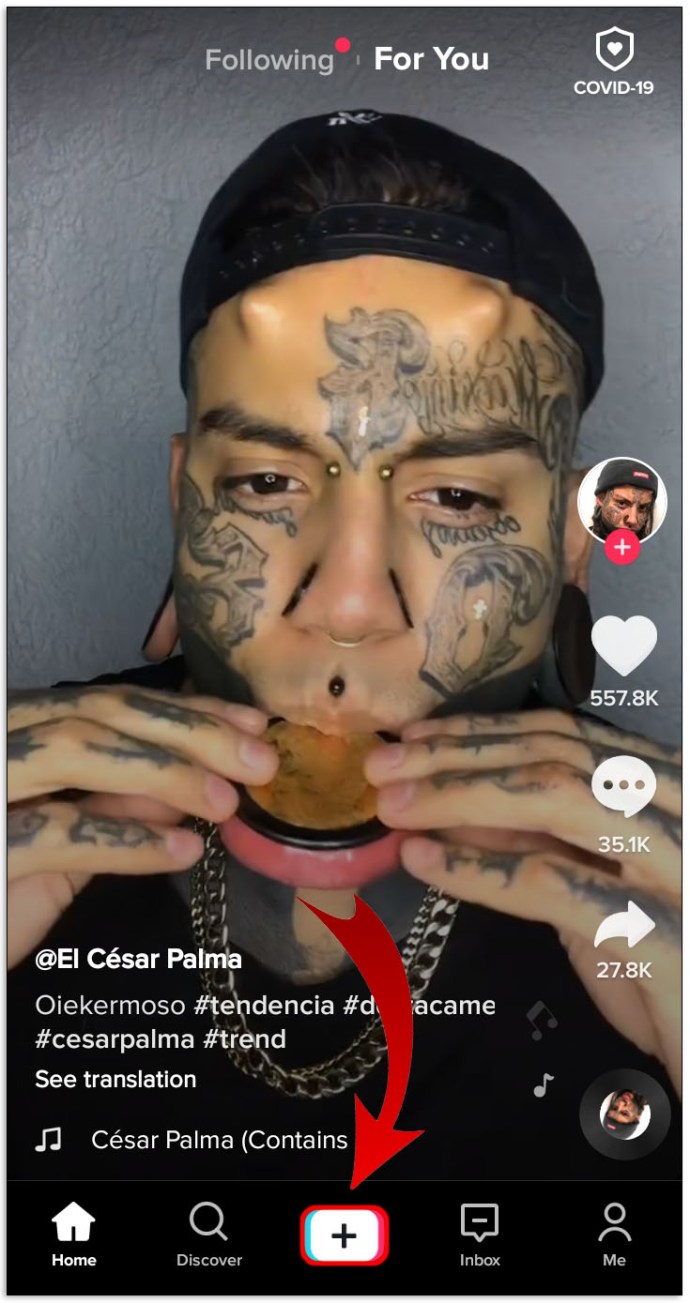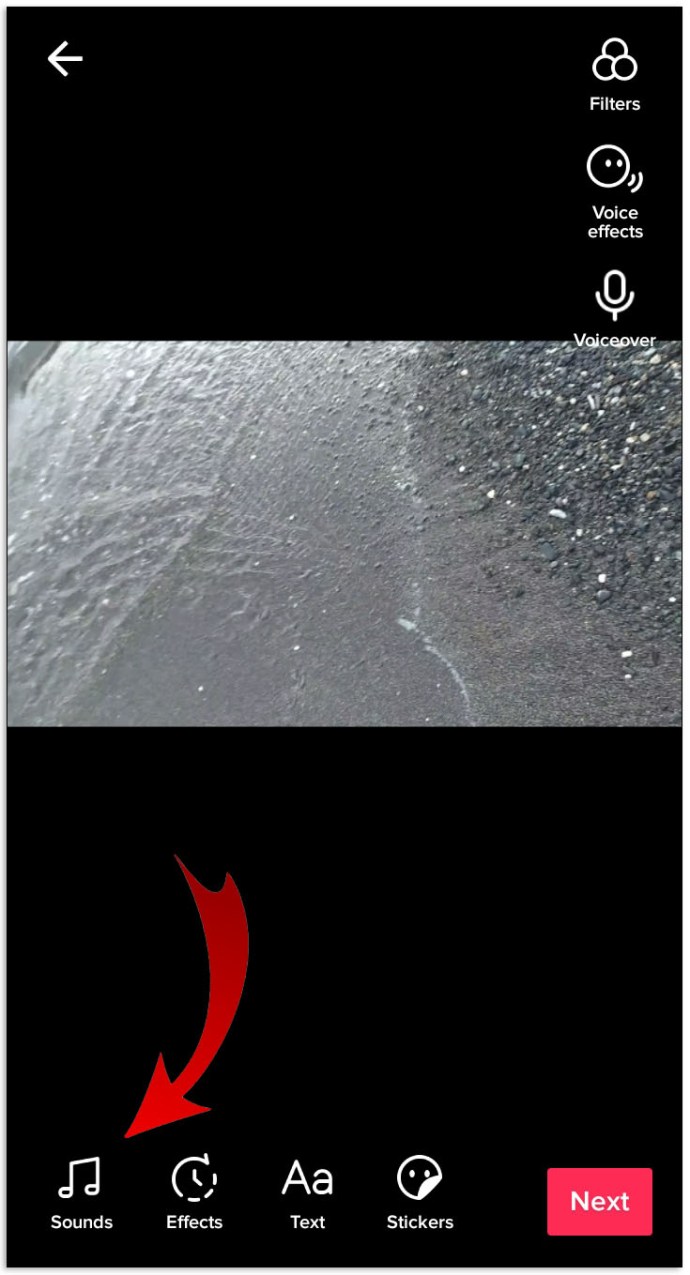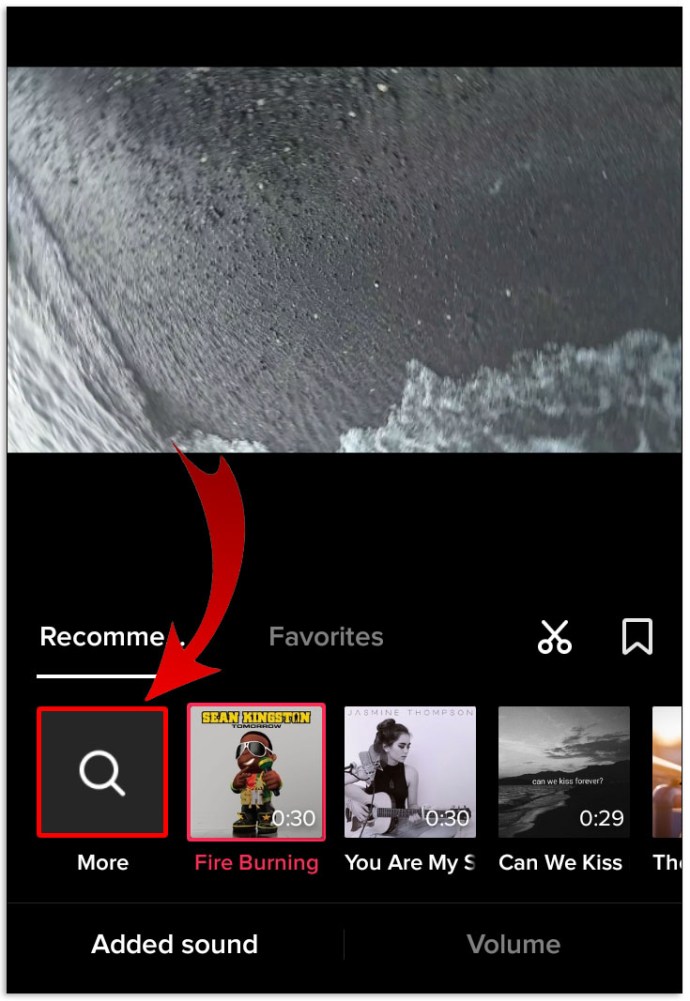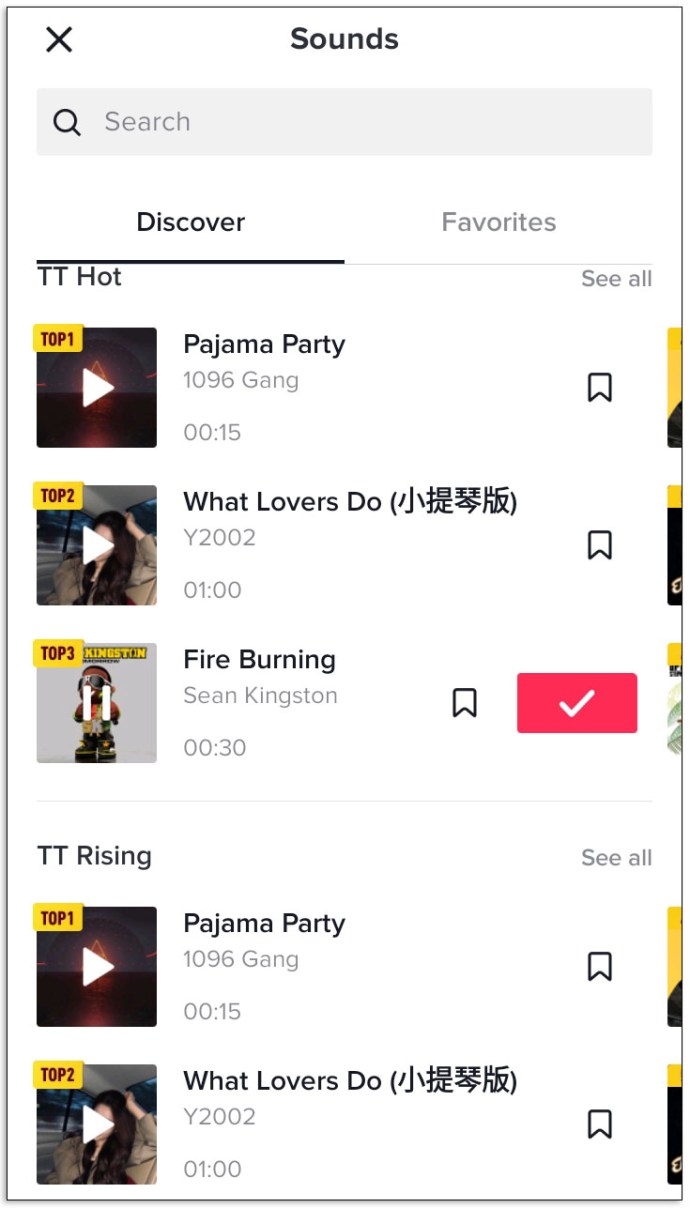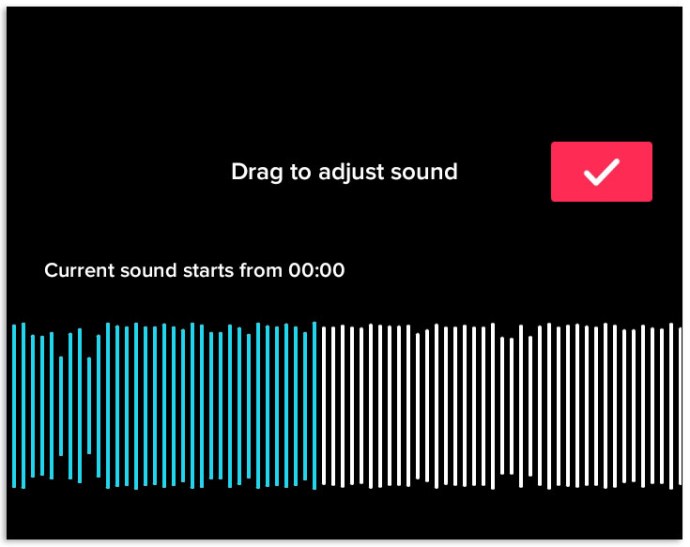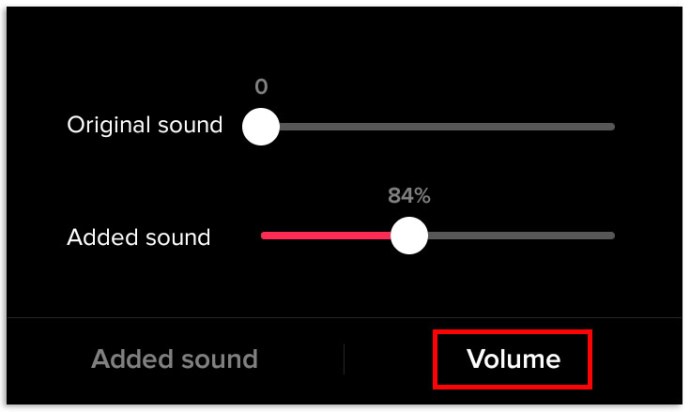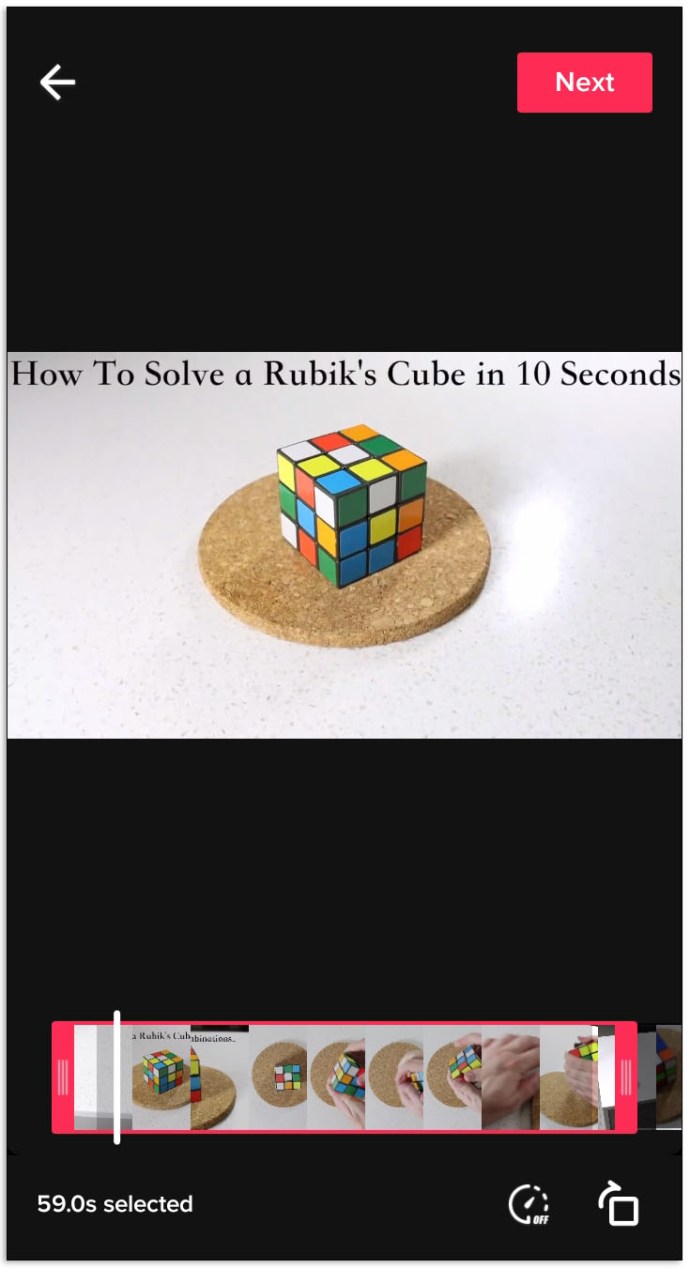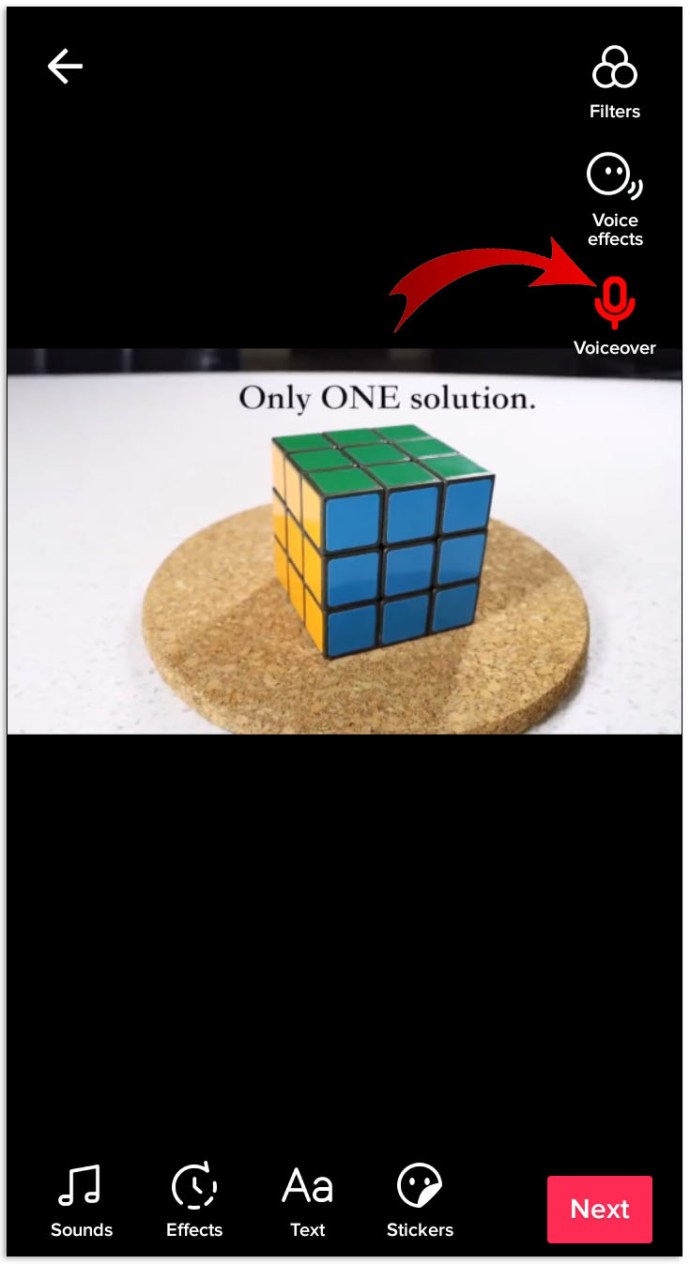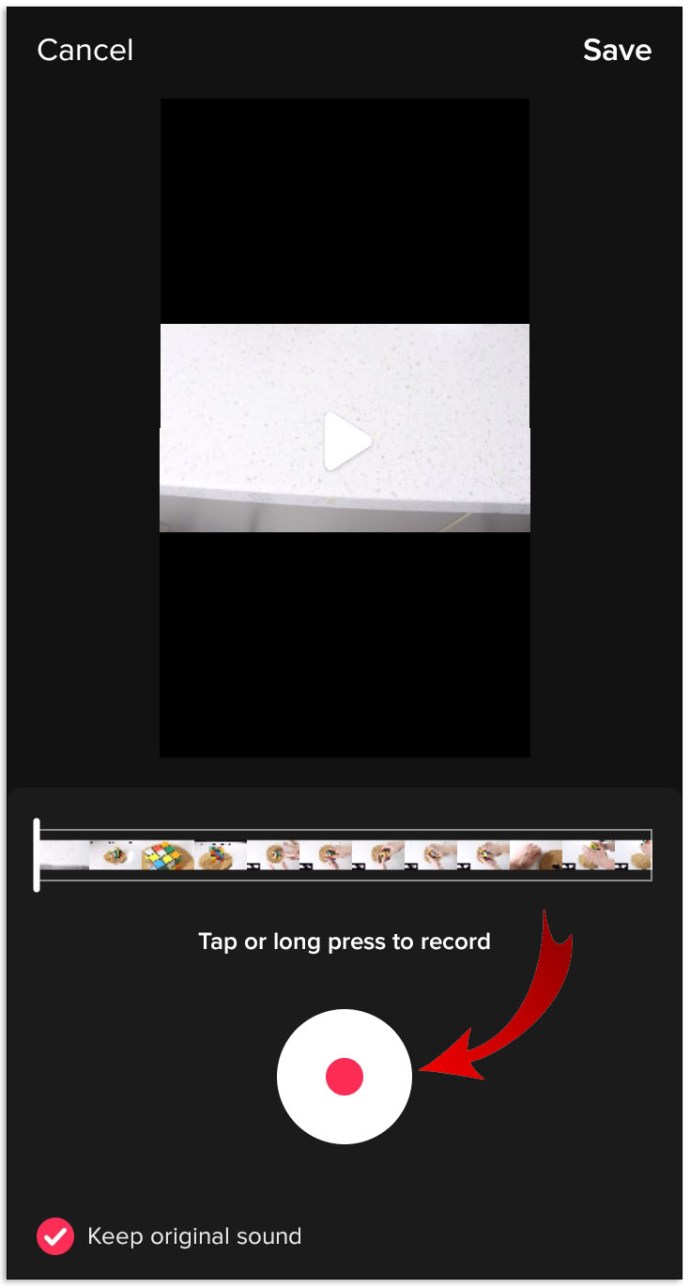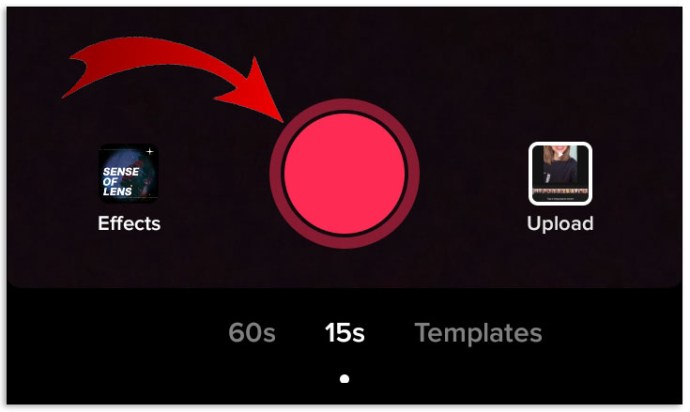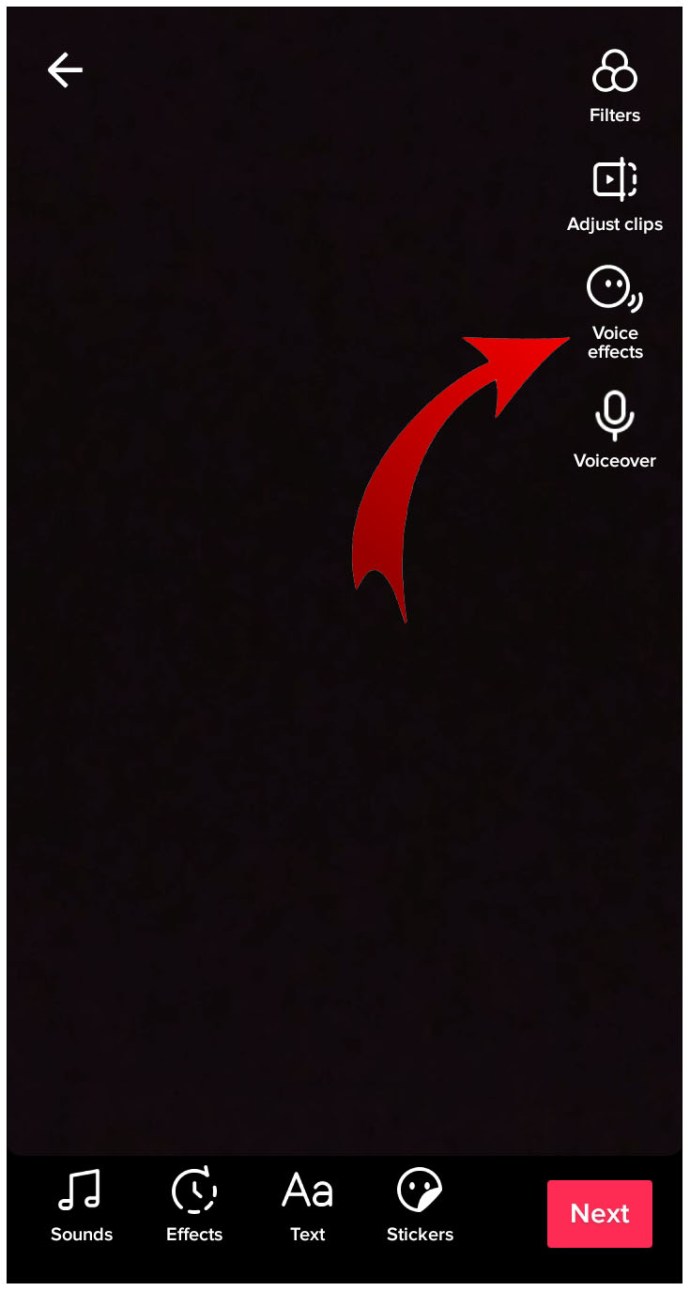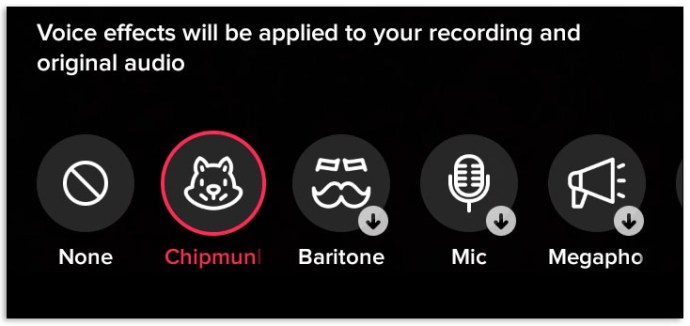TikTok telah mengukir tempatnya di jagat media sosial. Terlepas dari keserbagunaan konten yang luar biasa yang disediakan pengguna TikTok, musik dan efek suara lainnya ada di pusat hampir setiap posting.

Jika Anda seorang pemula TikTok, Anda mungkin tidak tahu cara menambahkan, mengedit, dan secara umum memanipulasi suara di aplikasi agar postingan Anda benar-benar mewakili apa yang ingin Anda katakan.
Jangan takut. Meskipun ada sedikit kurva pembelajaran yang terlibat, Anda akan mempelajari semua hal penting pengeditan suara untuk menambahkan atau mengedit musik, efek suara, dan suara di video TikTok Anda.
Cara Menambahkan Musik ke Video TikTok
Ada dua cara untuk menambahkan musik ke video di TikTok. Anda juga bisa gunakan salah satu lagu yang disediakan oleh platform atau buat musik Anda secara terpisah dan unggah ke video. Banyak orang hanya mengandalkan musik yang sudah tersedia, jadi mari kita bahas cara kerjanya terlebih dahulu.
- Bukalah "TIK tok" aplikasi di perangkat seluler iPhone atau Android Anda.
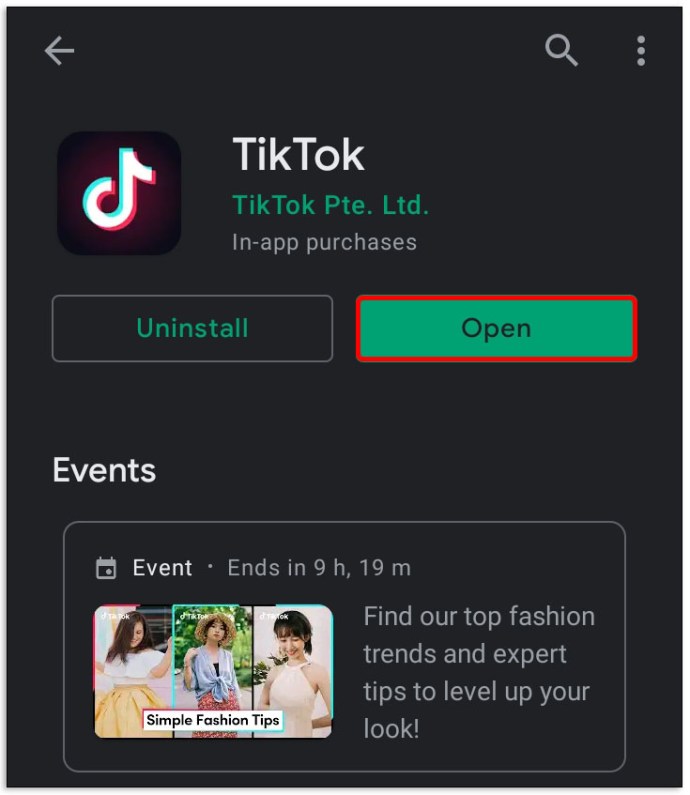
- Klik pada “+” ikon di tengah bawah layar.
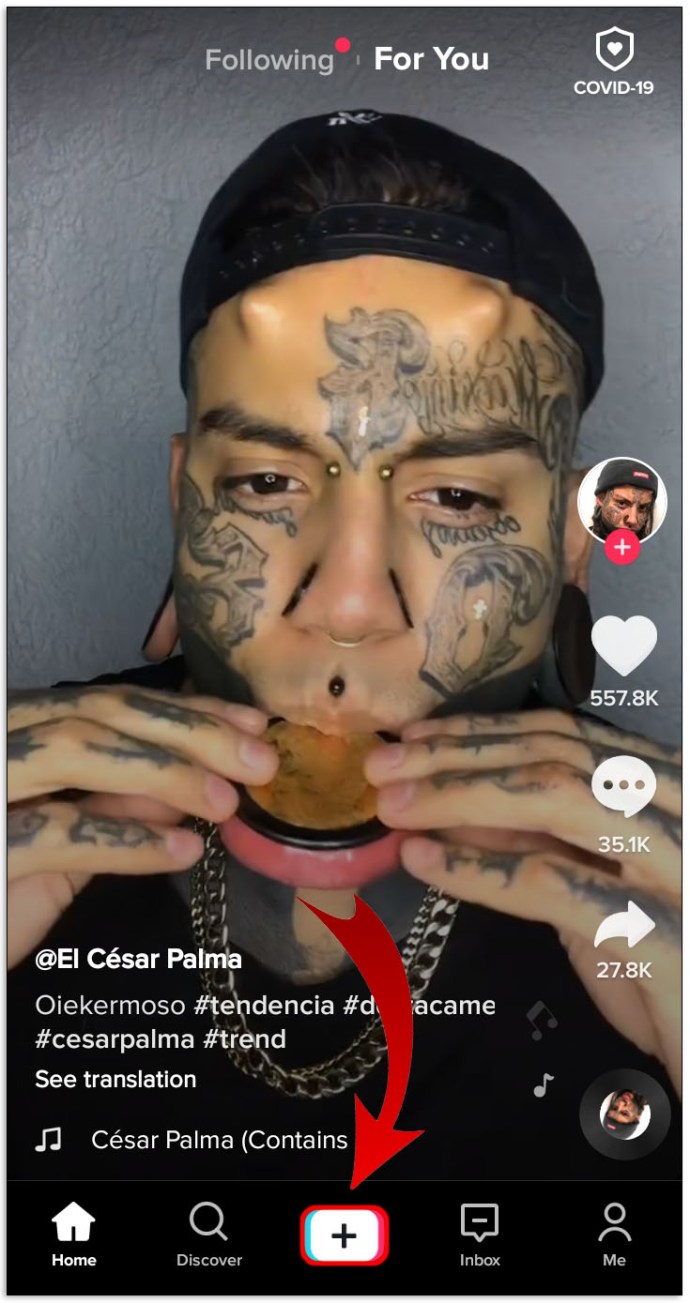
- Rekam video baru atau unggah yang sudah ada dari perpustakaan perangkat Anda.
- Setelah selesai, klik pada “Suara” ikon di sudut kiri bawah layar.
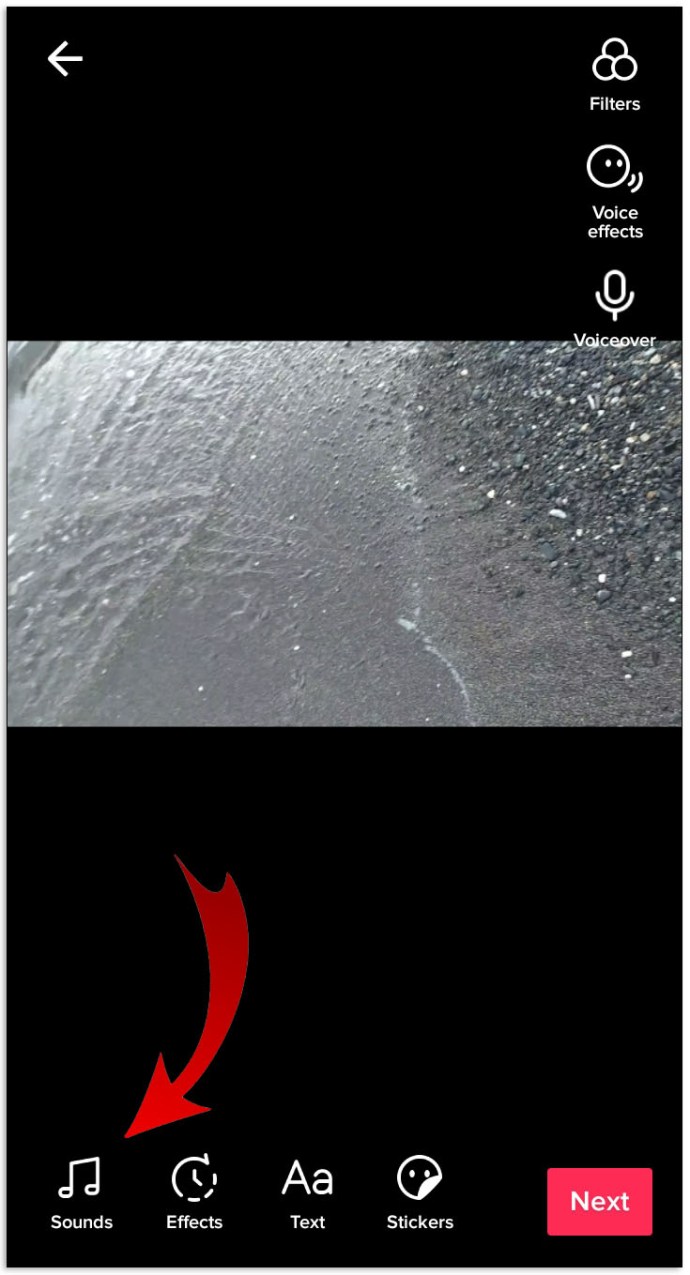
- Sekarang, pilih lagu yang Anda inginkan dari daftar. Pastikan untuk mengetuk "Lagi" untuk melihat menu lengkap.
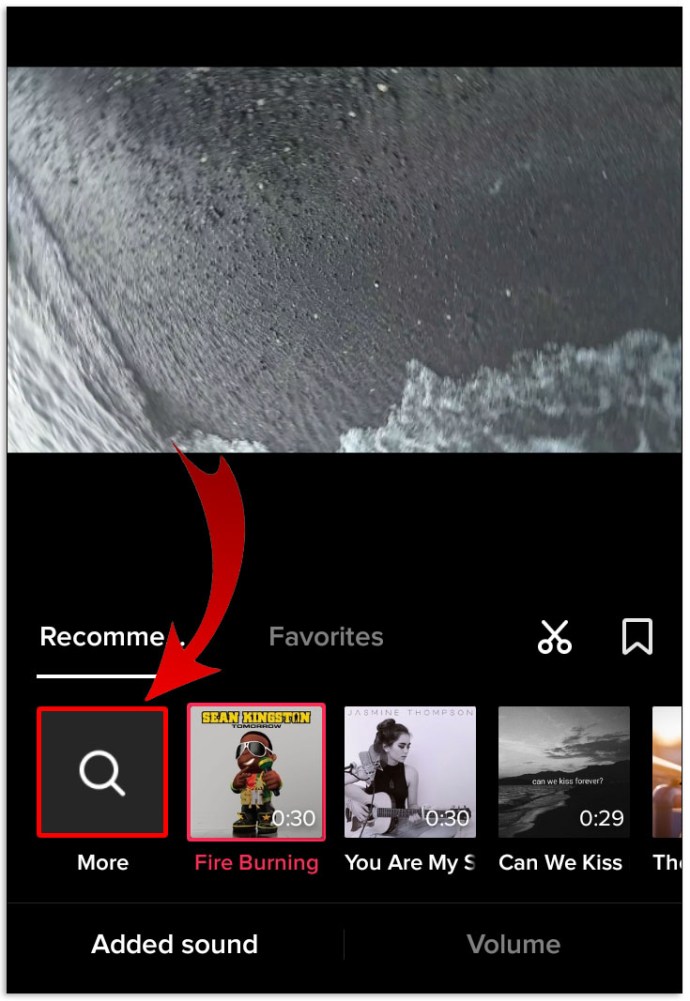
- Terakhir, klik “tanda centang merah” lalu ketuk "Lanjut."
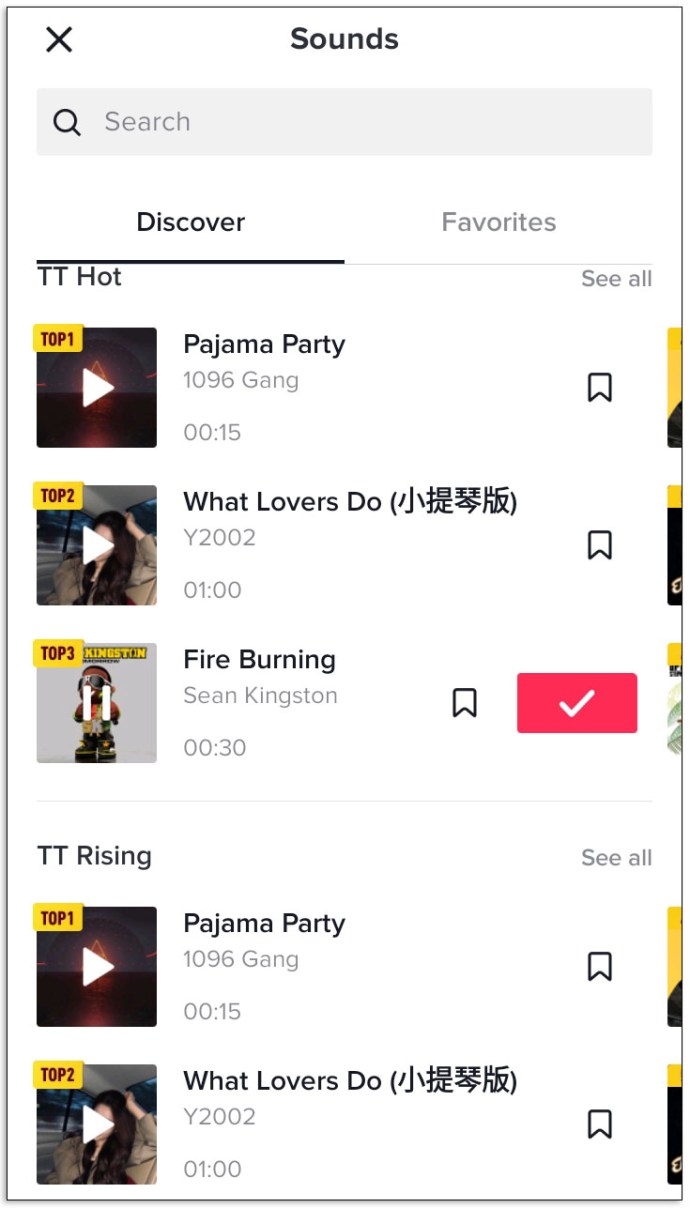
Setelah selesai, Anda akan melihat pratinjau video sebelum memposting. Jika Anda tidak puas dengan hasil suaranya, Anda dapat memulai dari awal kapan saja.
Cara Mengedit Panjang Musik di TikTok
Sekarang setelah Anda memahami dasar-dasar mengedit lagu atau musik di video TikTok Anda, saatnya untuk merenungkan satu fitur penting: mengedit panjang suara atau memotong audio di TikTok.
Video TikTok Anda akan berdurasi antara 15 dan 60 detik, jadi tentu saja, Anda tidak dapat memasukkan seluruh lagu ke dalam video. Namun, bagian koreografi yang telah Anda latih mungkin hanya cocok dengan satu bagian lagu, jadi Anda perlu memangkasnya.

Lihat saran yang diuraikan di atas untuk merekam atau mengunggah video Anda. Sebelum mempostingnya secara langsung, cari ikon "gunting" di layar, lalu ikuti langkah-langkah ini:
- Ketuk pada "gunting," ikon dan Anda akan melihat gelombang suara muncul di bagian bawah layar.
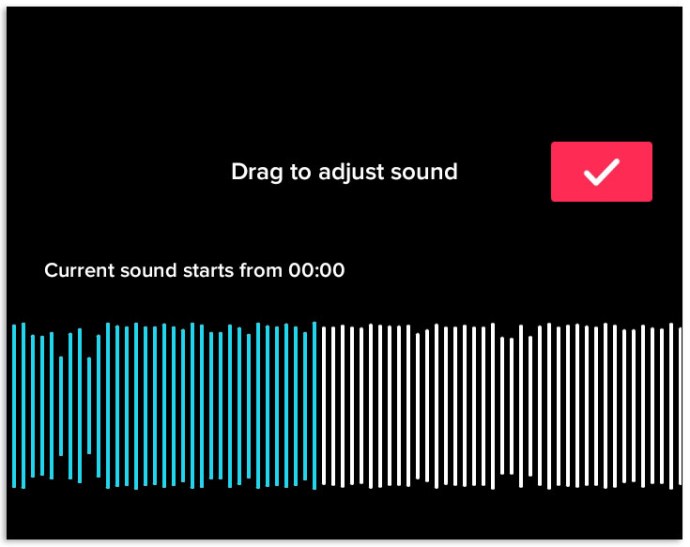
- Gunakan jari Anda untuk berpindah ke bagian lagu yang Anda inginkan. Anda akan dapat melihat stempel waktu dari lagu tersebut.
- Anda juga dapat mengklik "Volume" pilihan di bagian bawah layar untuk menyesuaikan seberapa keras suara yang Anda inginkan.
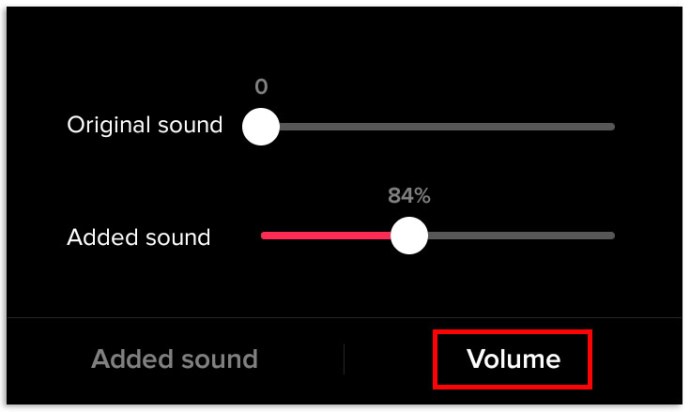
- Terakhir, pratinjau video Anda dan pastikan siap untuk diposting.
Bagaimana Anda Mengubah Suara Setelah Diposting di TikTok?
Anda mungkin merasa tidak puas dengan video yang Anda posting di TikTok dan ingin mengeditnya, atau Anda menemukan ide yang lebih baik. Sayangnya, Anda tidak dapat mengubah suara latar belakang, termasuk musik, pada konten Instagram yang diposting.
Anda didorong untuk melakukan semua jenis pengeditan sebelum memposting, tetapi setelah selesai, Anda kehabisan opsi, dan itu termasuk mengubah musik, teks, dan yang lainnya. Tindakan terbaik Anda adalah menghapus video dan memulai dari awal.
Sebelum melakukannya, Anda dapat mengetuk "elipsis horizontal" (tiga titik horizontal) pada video dan pilih "Simpan Video" sehingga Anda tidak kehilangannya selamanya atau menghapusnya dari TikTok.

Cara Menambahkan Suara ke Video TikTok Anda
Sejauh ini, artikel tersebut membahas tentang menambahkan dan mengedit lagu (seperti suara instrumental) dan musik populer ke video TikTok Anda. Lagi pula, pengguna TikTok menyukai aplikasi ini karena banyak tantangan menari dan duet sinkronisasi bibir.
Terlepas dari itu, musik bukan satu-satunya jenis suara yang dapat Anda tambahkan ke video TikTok Anda. Ada banyak efek suara dan klip audio juga. Anda dapat menambahkan lagu "Selamat Ulang Tahun" atau klip pendek dari film terkenal, atau bahkan adegan acara TV.
Ada banyak opsi, dan ketika Anda mengetuk ikon "Suara", Anda dapat menggunakan bilah pencarian untuk menjelajahi semua kemungkinan.
Membuat Suara TikTok Asli
Bahkan TikTok memiliki keterbatasan dalam hal opsi suara. Saat membuat postingan unik, Anda sering kali membutuhkan suara asli untuk melengkapinya.
Ada dua cara yang bisa Anda lakukan. Anda juga bisa tambahkan sulih suara atau gunakan aplikasi pengeditan video untuk menambahkan suara Anda.
Menambahkan Sulih Suara di TikTok
Sulih suara sangat populer di TikTok, dan sering digunakan untuk tujuan pendidikan atau untuk menceritakan sebuah cerita pendek. Jika Anda ingin mencoba fitur ini, berikut adalah langkah-langkah yang perlu Anda lakukan.
- Rekam atau unggah video dari perpustakaan Anda ke TikTok.
- Lewati ikon "Suara" dan ketuk "Lanjut."
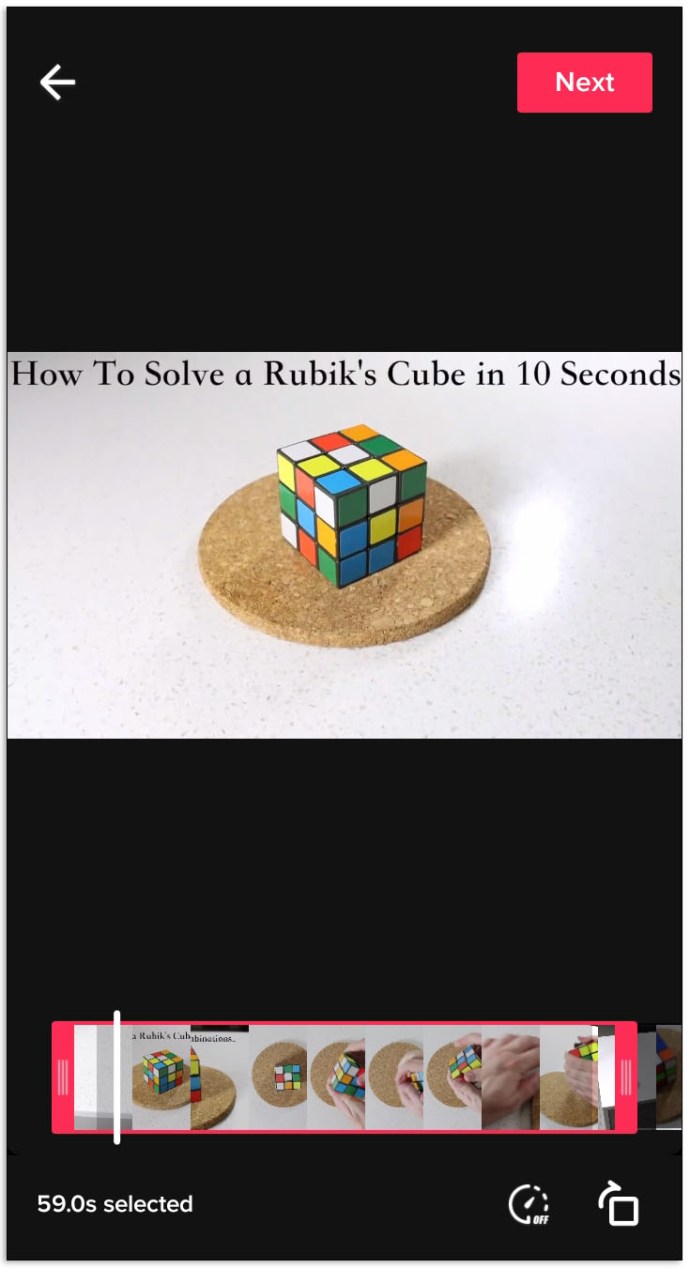
- Pada layar berikutnya, klik pada "Pengisi suara" ikon di sisi kanan layar.
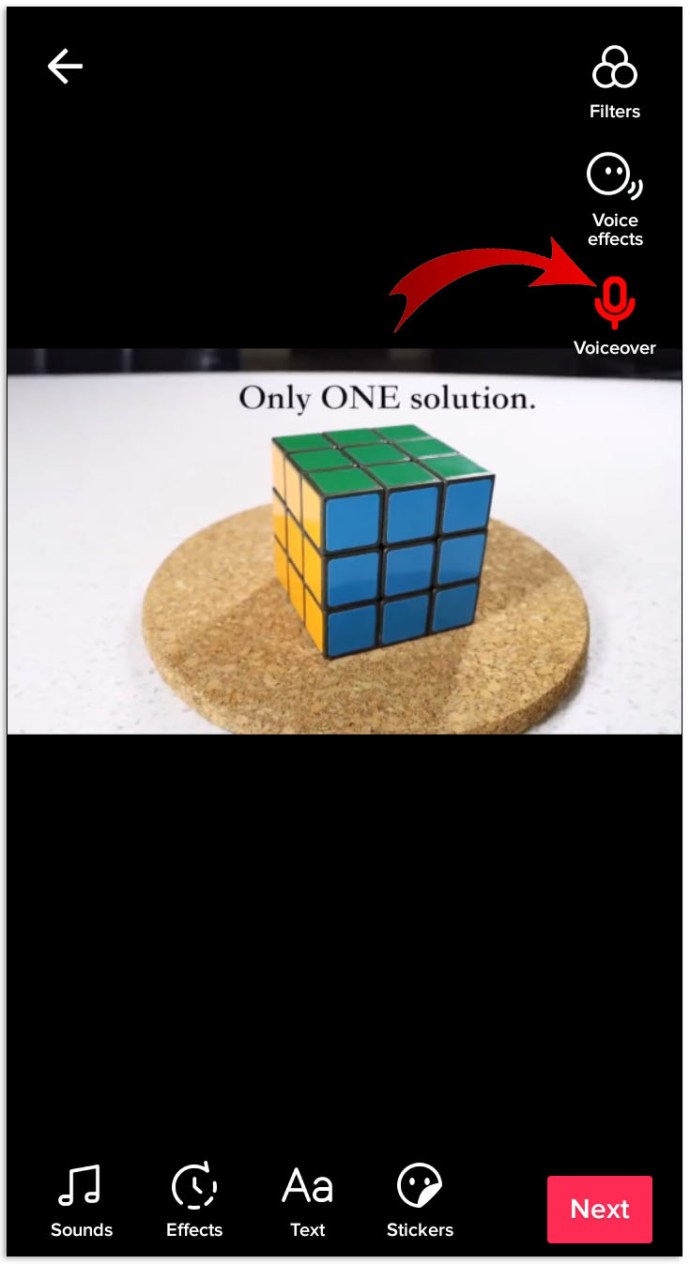
- Tekan merah "Catatan" tombol dan mulai merekam sulih suara Anda.
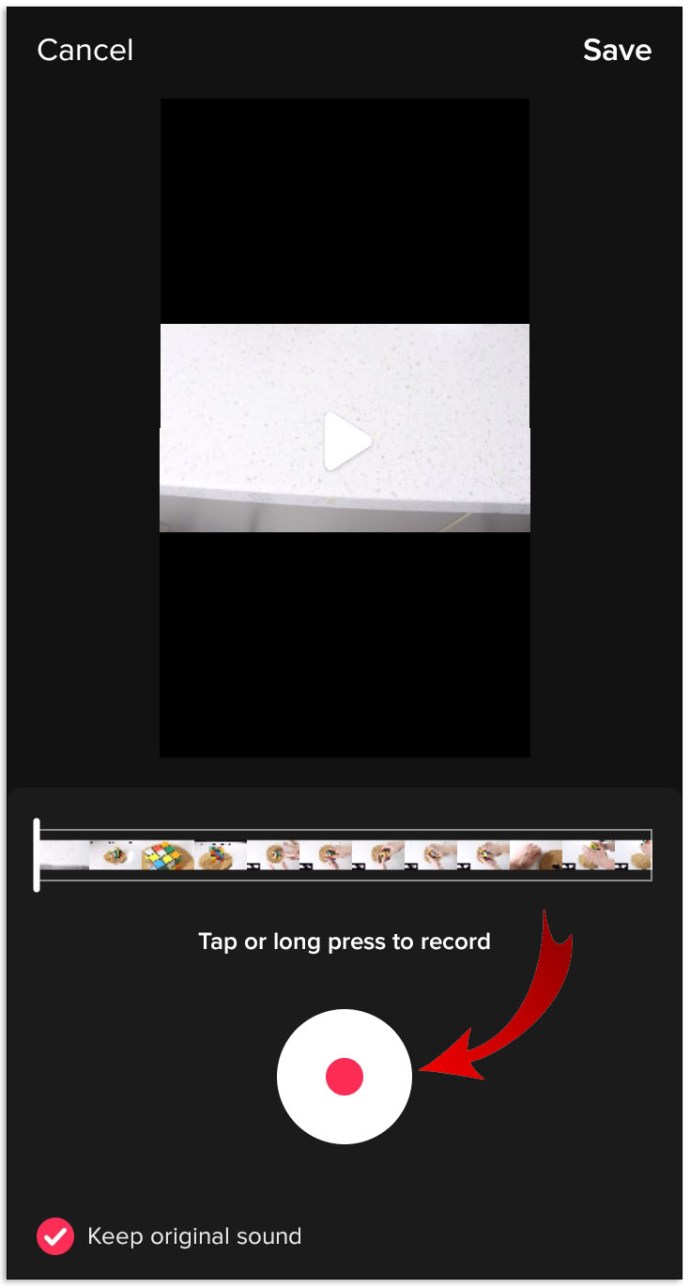
- Setelah selesai, ketuk "Menyimpan" dan lanjutkan mengedit kemudian posting video Anda.

Gunakan Aplikasi Pengeditan Video Lain untuk Menambahkan Suara Anda
Ada satu opsi lagi untuk menambahkan suara yang dipersonalisasi ke video TikTok Anda. Anda dapat menambahkan suara atau lagu apa pun yang Anda inginkan dengan menggunakan aplikasi pengeditan suara pihak ketiga.
Pilihan yang sangat baik adalah aplikasi populer bernama “InShot.” Ini tersedia di perangkat iPhone dan Android, dan relatif mudah digunakan. Tambahkan apa pun yang Anda inginkan ke video Anda, simpan di ponsel Anda, lalu unggah ke TikTok.

Cara Membuat Suara Video TikTok Lucu
Jika Anda menghabiskan waktu di TikTok, Anda mungkin memperhatikan bahwa begitu banyak posting berisi filter suara lucu. Ini terintegrasi ke dalam platform dan dapat digunakan untuk efek komedi.
- Buka TikTok dan rekam video.
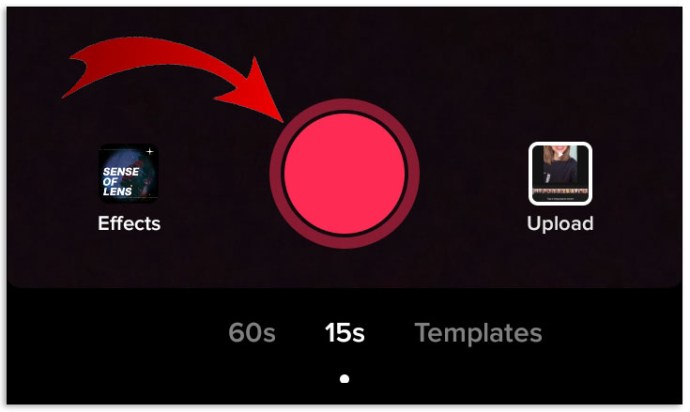
- Di sudut kanan atas layar, klik “Efek Suara.”
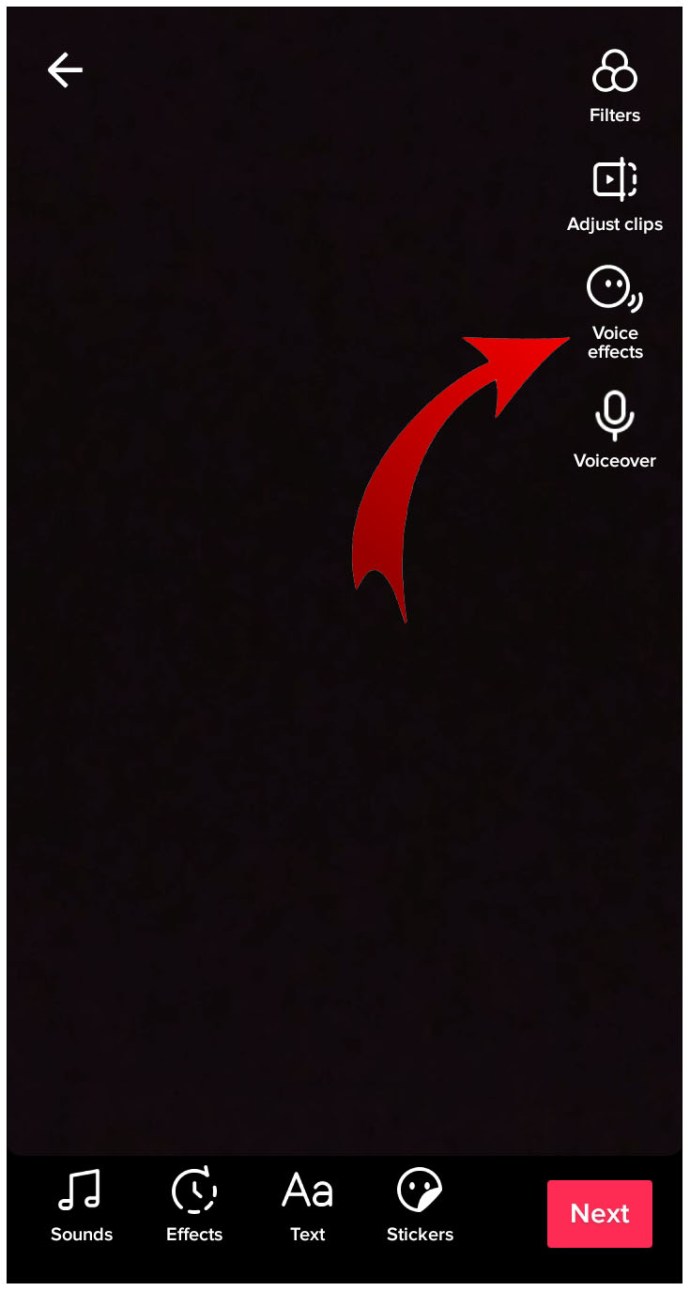
- Di bagian bawah layar pengeditan Anda, pilih dari beberapa filter suara lucu seperti Baritone, Chipmunk, Vibrato, dll.
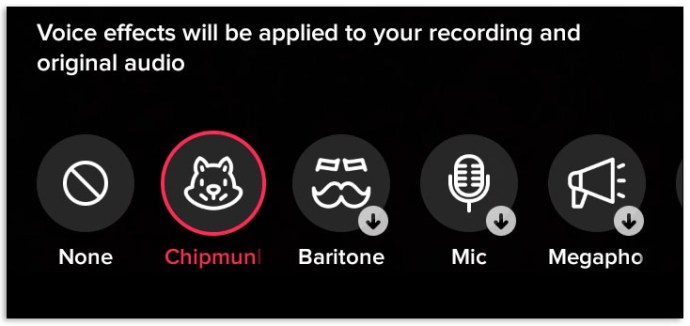
Dengan menggunakan langkah-langkah di atas, filter suara komedi yang Anda pilih akan menggantikan suara dalam rekaman audio asli Anda dalam video Instagram Anda.
Sebagai penutup, TikTok benar-benar menonjol dalam hal konten media sosial. Itu bisa konyol, lucu, dan bahkan mendidik. Tapi itu tidak akan memiliki nilai tanpa opsi suara dan musik yang dapat Anda tambahkan.
Pengguna TikTok yang rajin mengedit gambar dan suara, tetapi itu tidak berarti pemula tidak akan bisa menguasainya dengan cepat. Semoga petunjuk yang tercantum di atas membantu Anda mulai membuat beberapa video yang terdengar bagus.
FAQ Suara TikTok Tambahan
Berapa lama Video TikTok saya bisa?
Awalnya, durasi maksimal video TokTok adalah 1 menit. Setelah menguji lebih banyak fitur video yang diperluas dengan pembuat konten terpilih, TikTok memutuskan untuk menaikkan batas. Mulai Juli 2021, Anda dapat memposting video berdurasi hingga 3 menit. Jika Anda tidak memiliki opsi, itu akan segera diluncurkan. Namun, perhatikan bahwa batas durasi video dapat berubah sewaktu-waktu, terutama karena masih dalam proses peluncuran.
Bisakah saya memulai musik di lokasi yang berbeda di video TikTok saya atau hanya di awal?
Di TikTok secara langsung, tidak ada cara untuk memulai musik di mana pun selain dari awal. Namun, Anda dapat membuat hening di audio Anda selama waktu tertentu agar sesuai dengan waktu yang Anda inginkan untuk memulainya di video Anda. Sayangnya, metode ini seringkali memakan waktu dan sulit untuk disempurnakan dalam banyak kasus.
Pilihan terbaik Anda adalah menggunakan aplikasi pihak ketiga. Capcut dan InShot adalah beberapa contoh pengeditan audio. Anda ingin mengedit video sebelum mempostingnya ke TikTok. Oleh karena itu, Anda harus membuat video Anda di luar platform terlebih dahulu, kemudian menggunakan editor audio pihak ketiga, mengunggahnya ke Instagram, dan kemudian melakukan pengeditan "in-house" tambahan di sana.